誰でも動画をアップロードして共有したり閲覧することができる、世界で一番大手の音楽動画共有サイト【YouTube】
多くの人が利用されていて、私もチャンネルを一応持っています。
動画の中で【YouTube】で、音楽をダウンロードしたい!
と思う曲ってありませんか?
YouTubeの音楽動画を、ダウンロードって形式を変える必要があり、めんどくさそうと感じ、諦めている方もいらっしゃるのかと思います。
そこで今回は、YouTubeの動画音楽を無料ソフトを使用し、ダウンロードしてMP3に自動で変換、保存する方法をご紹介します。
無料ソフト
YouTubeをMP3にするソフトは、無料・有料ソフトが色々あると思いますが、私が使うのはこの無料ソフトです。
無料で使えるので私は、Freemakeのソフトはよく使います。
良く使うもので【Freemake Video Dounloader】
今回ご紹介する【Freemake YouTube to MP3 Boom】があります。
ダウンロード
公式サイトから、Freemake YouTube to MP3 Boomを選択し、ダウンロードします。

すると下の画面になりますので、真ん中の無料ダウンロードのボタンをクリック!

左下にダウンロードがされます。

動画編集ソフトのFilmoraの紹介もしています。↓
インストール
上の左下で【こちらをクリックしてください】のところのファイルを開きインストールしていきましょう。
ファイルをクリックし【FreemakeYouTubeToMP3BoomSetup】をダブルクリックでインストールが始まります。
ユーザアカウント制御→このアプリがデバイスの変更を与えることを許可しますか?
【はい】を選んでインストールします。

日本語で【OK】を選択し下の画面で【次へ】をクリック

コンポーネントの選択で【カスタムインストール】を選びます。
デスクトップにアイコンを作成するにチェックをしたら【次へ】

インストール先の指定はこのまま【次へ】

インストールが開始されますのでしばらく待ちます。

インストールが完了しました。

完了をクリックすると下のサイトに飛びますがここは何もせず閉じていいです。

Freemake YouTube to MP3 Boom
起動
ディスクトップのアイコンをクリックし起動しましょう。

アドレスコピー
YouTubeのサイトで好きなアーテイストと好きな曲を入れてみます【加藤ミリヤのAitai】
ダウンロードしたい曲を選んで一番上の【アドレスをコピーします】

貼り付け
Freemake YouTube to MP3 Boomに【コピー】したアドレスを貼り付けましょう。

トラックのダウンロード
貼り付けると下の画像の様に曲をダウンロード画面が出るので矢印をクリックし【トラックをダウンロード】しましょう

ダウンロードが完了すると、下の画像になるのでファイルを開きます。

【VideoProc】のソフト紹介は↓
ファイル情報編集
今回は音楽ファイルGroveミュージックで編集してます。
下の画像で【加藤ミリヤ-Aitai】をクリックして編集していきましょう。

YouTubeからダウンロードすると、画像やアルバム情報は自分で編集しないと殆どこのような画面になるので、編集していきましょう。
編集の仕方は、慣れると簡単です。

上の画像で【情報を編集】をクリックしましょう。
このような画面になるので情報を記入していきます。

画像も自分の好きな画像をダウンロードして入れみました。

編集が完了しました。

すごく簡単にYouTubeから音楽をダウンロードできました。
まとめ
今回私が使っている、YouTubeの動画音楽を無料ソフトのご紹介でした。
案外、【無料 MP3変換】と検索すると、他にも色々なソフトがありますが、私が使っているソフトはすごくシンプルだという事で、初心者でも使えると思います。
私も、最初は色々なものを試しました。
自分で作った動画を編集は、【Wondershare Filmora(フィモーラ)】を使用し【YouTube】にアップしています。
音楽ファイルは【Freemake YouTube to MP3 Boom】
DVD作成ソフトは【dvdstyler】を使用しています。
また、パソコン画面の録画には【Wondershare スーパーメディア変換】を使用しています。
有料の物もありますが、今回は無料で使える【Freemake YouTube to MP3 Boom】の紹介でした。
とても簡単なので、ぜひ使ってみてください!
※この記事では違法アップロードされた動画や音声のダウンロードを推奨してはいません。
ダウンロードの際は自己責任でお願いします。
最新情報をお届けします
Twitter でRurikahimeをフォローしよう!
Follow @rurikahime83

















































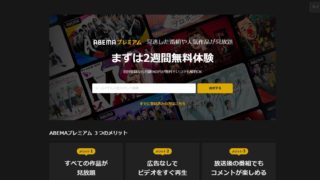


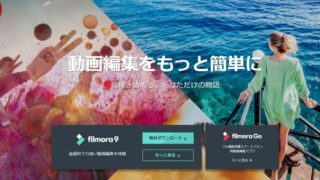










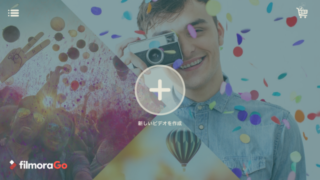












♡コメント♡ コメントを書き込む♡